В данном упражнении данные 3D-модели используются для создания 2D-видов, которые вставляются в чертеж. Затем создается чертеж проекта.
Создание 2D-вида
- Откройте проект шкафа в SOLIDWORKS Electrical 3D.
- На вкладке CommandManager SOLIDWORKS Electrical 3D нажмите Создать 2D-чертеж
 .
.В графической области откроется файл 2D-чертежа. В конфигурации электротехнического проекта программное обеспечение использует размеры, указанные в настройках основной надписи.
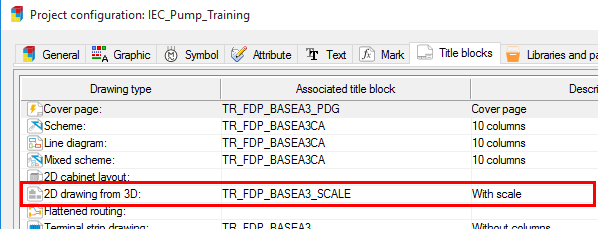
- Из Палитры видов на панели задач перетащите чертежный вид Вид спереди и нажмите, чтобы разместить его на чертежном листе, как показано в видео.
- Выберите .
SOLIDWORKS управляет спецификацией. Это спецификация деталей, а не отчет об оборудовании, как, например, в SOLIDWORKS Electrical Schematic. Эта спецификация SOLIDWORKS используется главным образом для того, чтобы обеспечить соответствие требованиям механического чертежа.
- В окне PropertyManager:
- Выберите чертежный вид.
- В разделе Шаблон таблицы выберите Тип спецификации.
- В разделе Тип спецификации нажмите Только верхний уровень.
- Нажмите
 .
.
- Перетащите спецификацию и нажмите, чтобы расположить ее под чертежным видом.
- Чтобы изменить спецификацию, наведите курсор на инструменты:
- Удалите столбец Материал.
- Для отображения детали производителя в столбце Номер детали используйте инструменты редактирования свойств столбца.
- Добавьте столбец Производитель.
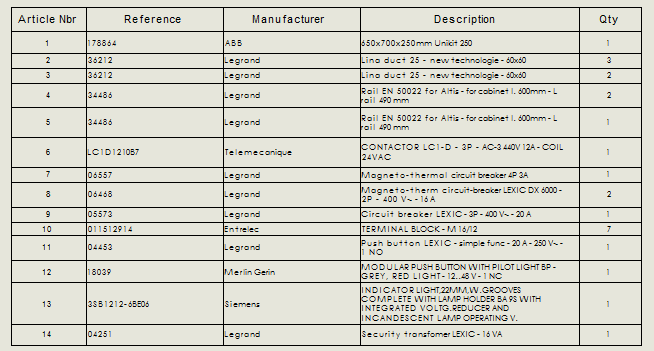
- На вкладке Примечание в CommandManager нажмите Автопозиция
 и выберите чертежный вид, чтобы автоматически разместить позиции.
и выберите чертежный вид, чтобы автоматически разместить позиции.
- В окне PropertyManager:
- В разделе Компоновка позиций нажмите Позиции компоновки для верха
 и снимите флажок Игнорировать несколько экземпляров.
и снимите флажок Игнорировать несколько экземпляров.
- Нажмите
 .
.
-
Убедитесь, что номера позиций соответствуют элементам в спецификации.
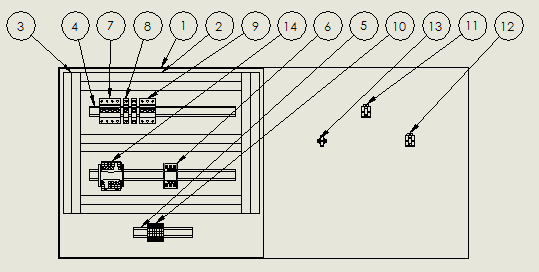
- Из Палитры видов панели задач перетащите чертежный вид Вид сзади и нажмите в подходящее место, чтобы разместить его на чертежном листе, как показано в видео.
Убедитесь, что под ним имеется свободное пространство для таблицы отверстий. Чтобы правильно заполнить таблицу отверстий, необходимо скрыть компоненты дверцы.
- В графической области выберите чертежный вид.
- В PropertyManager в разделе Сохранить вид как нажмите Дополнительные свойства.
- В диалоговом окне Свойства чертежного вида на вкладке Скрыть/отобразить компоненты выберите три отверстия в чертежном виде, который вы вставили, затем нажмите кнопку OK и
 , чтобы закрыть диалоговое окно и PropertyManager.
, чтобы закрыть диалоговое окно и PropertyManager.
- Выберите .
- В окне PropertyManager:
- В разделе База для пункта Исходная в чертежном виде выберите нижнюю левую вершину шкафа.
- В разделе Отверстия для пункта Кромки/грани в чертежном виде выберите три отверстия.
- Нажмите
 .
.
- Перетащите, чтобы расположить таблицу отверстий на листе чертежа, и нажмите, чтобы разместить ее.
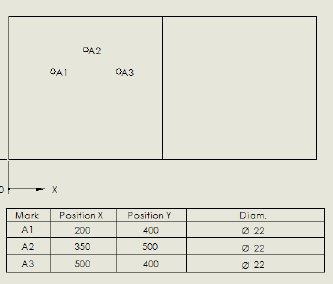

Создание 2D-чертежа
Чертеж проекта создается на основе 2D-чертежа. При этом автоматически добавляется основная надпись и сохраняется файл .EWG в формате в Drawings в каталоге электротехнического проекта.
Чтобы создать чертеж проекта:
- В созданном чертеже нажмите
 .
.Система сообщает, что чертеж проекта создан и добавлен в проект.
- На панели задач в SOLIDWORKS Electrical нажмите правой кнопкой мыши Шкаф и выберите Предварительный просмотр.
Будет выполнен предварительный просмотр чертежа проекта.
